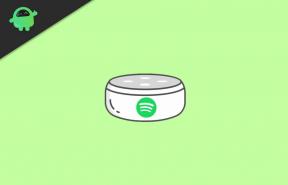Как да коригирам грешка при надстройка на Windows 10 0xc1900201
Windows / / August 05, 2021
Надстройването на Windows е малко техническа процедура, но винаги можете да го направите сами с подходящи насоки. Но проблемът възниква, когато процесът на надстройка се срине всеки път, когато се опитате да го направите. За целта трябва да промените начина, по който надграждате системата си Windows 10. Актуализацията, която се опитвате да инсталирате за вашия Windows 10, може да има някои грешки; следователно използването на външен източник на инсталация може да е най-подходящото за вашия проблем.
По-специално, ако получавате грешка при надстройка 0xc1900201, тогава трябва да следвате следното ръководство. Грешката обикновено възниква, когато има проблем, който продължава или във връзка, или при актуализиране на сървъра. Но ние сме подготвили списък с най-добрите решения, които могат да ви предоставят жизнеспособна алтернатива или да ви дадат отговори за отстраняване на грешката. Всичко, от което се нуждаете, за да преминете през следващите стъпки, тъй като това може да бъде много полезно за вас.
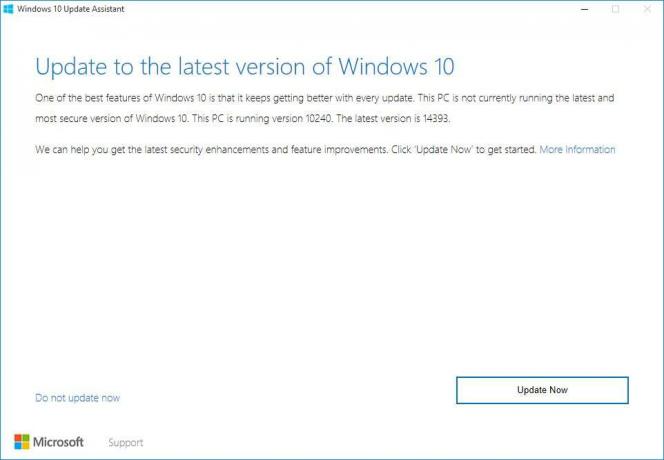
Съдържание
-
1 Как да коригирам грешка при надстройка на Windows 10 0xc1900201?
- 1.1 Увеличаване на системно запазен дял
- 1.2 Използвайте инструмента за създаване на медии
- 1.3 Извършете нова преинсталация
- 1.4 Ръчно актуализиране
Как да коригирам грешка при надстройка на Windows 10 0xc1900201?
Увеличаване на системно запазен дял
Когато разширите системния запазен дял, има еднакви шансове той да работи или не. В случай, че не работи, трябва да преминете към сложни решения, за да накарате този метод да работи. В такъв сценарий, преоразмеряването на системно запазен дял може да бъде най-добрият концерт за получаване на най-новата актуализация, която е Falls Creator Update.
Номиналните му стойности обикновено са близо 100 MB, докато ще ви трябват нещо от 200 MB до 600 MB, за да надстроите системата си с най-новата актуализация на Windows 10. Въпреки че не е лесна за изпълнение операция, но използването на Ease US Partition Manager може да ви улесни. Ето стъпките, които ще трябва да спазвате за по-добра резолюция.
- Първата стъпка е да създайте диск за възстановяване на системата за нещо, което може да се обърка.
- Инсталирайте EaseUS Partition Manager и го изтеглете.
- Инсталирай този чудесен инструмент и след това го стартирайте.
- Избери своя Системен дял, уверете се, че сте избрали такъв, в който първоначално сте инсталирали Windows 10 (Обикновено е C :)
- Натисни Преоразмеряване / преместване.
- В падащия списък по-долу Решете размера и позицията, намалете стойността на наличното пространство за около 600 MB.
- След това ще видите безплатно и без резерви Неразпределено пространство; след това можете да рестартирате компютъра си.
- След като процесът на стартиране приключи, натиснете Клавиш на Windows + R за достъп до Изпълнение на повишен команден ред.
- Пишете в командния ред diskmgmt.msc и натиснете Enter.
- След това щракнете с десния бутон върху опцията, казвайки Системно запазен дял и вземете Удължете силата на звука опция.
- Поставете неразпределено пространство, в което сте създали Системно запазен дял и след това запазете промените.
- Рестартирайте компютъра си отново и започнете да актуализирате процедурата от самото начало.
С това ще успеете да инсталирате най-новата версия на Windows 10 без грешка.
Използвайте инструмента за създаване на медии
Ако не можете да поправите грешката дори с първия метод, трябва да опитате външен източник, за да изтеглите актуализацията на Windows 10. За целта можете да използвате USB или можете да използвате DVD, съдържащ инсталационни файлове вътре. За да направите това, Media Creation Tool е най-добрият софтуер, който може да ви помогне при надграждането на процедурата. Следват стъпките, с които можете ефективно да използвате инструмента за създаване на медии.
- Вземете Инструмент за създаване на медия първо софтуер.
- Стартирайте приложението и разрешете лицензионните условия.
- Изберете Надстройте този компютър и след това ще започне процесът на изтегляне.
- След изтегляне на файлове, Инструмент за създаване на медия ще започне да надгражда Windows.
- Изчакайте до 2 часа, според вашата версия на Windows 10 и честотна лента.
В крайна сметка ще получите чист Windows 10, инсталиран на вашия компютър.
Извършете нова преинсталация
Когато не получите нищо конструктивно от споменатите по-горе методи, трябва да извършите процедура за повторно инсталиране с ново начало. След подновяване на вашия компютър той ще се опакова с Windows версия 1709, която е Fall Creators Update.
Уверете се, че следвате чистия процес на преинсталация, обикновено за който можете да сърфирате в интернет. Процесът е прост, за който първо трябва да деинсталирате текущата версия на Windows 10, налична във вашата система, след което можете да инсталирате най-новата от Microsoft Store.
Ръчно актуализиране
За ръчна процедура за актуализиране трябва да спазвате следните стъпки, които са както следва.
- Отворете компютъра си и влезте като администратор.
- В интерфейса на бутона за стартиране трябва да изберете „всичкоПрограми> Аксесоари> SystemTools. "
- След това можете да натиснете Система Възстанови опция, налична тук.
- Там ще се отвори нов прозорец, в който трябва да изберете, “Възстановете компютъра ми по-рано”И след това натиснете Следващия.
- Предпочитайте скорошната точка за възстановяване на системата от падащия списък и след това натиснете Следващия.
- В прозореца за потвърждение трябва да натиснете следващият опция отново.
- Рестартирайте компютъра си след приключване на процедурата по възстановяване.
По този начин няма да видите грешка при актуализиране на вашия Windows 10 до най-новата версия.
Забележка: Инсталирането на актуализация на Windows 10 не е бърза процедура; следователно трябва да имате търпение, тъй като процесът включва изтегляне на множество файлове. По този начин операцията може да бъде твърде бавна поради ниската сила на сигнала в интернет или понякога компютърът ви няма достатъчно място. Създаването на достатъчно място за изтегляне на файлове е ваша отговорност; следователно не трябва да го пренебрегвате.
Във всеки случай все още не можете да коригирате код за грешка 0xc1900201, затрудняване на процедурата за надграждане на Windows 10; след това трябва да съобщите за проблема на екипа на Microsoft. Те ще ви дарят с най-добрия хак, за да се отървете от тази грешка. Освен това трябва да се уверите, че компютърът ви има подходящо архивиране. Причината е внезапната загуба на вашите данни и файлове.
Освен това поддържането на стабилна и стабилна интернет връзка е друг хак, който трябва да имате предвид. Понякога файловете се повреждат, поради което Windows не се инсталира успешно. Следователно трябва да обърнете внимание на целия процес, за да избегнете глупавите човешки грешки. След като прочетете тази статия, ако имате някакви въпроси или отзиви, моля, запишете коментара в полето за коментари по-долу.
Свързани статии
- Ръководство за възстановяване на липсваща икона на батерия в Windows 10
- Как да коригирам грешка при актуализация на Windows 10 0x80070663
- Как да коригирам грешка в актуализацията на Windows 10 0x80244019
- Как да коригирам код за грешка в Windows 10 800f0922
- Какво е DISM грешка 2 в компютър с Windows 10? Как да поправя?